怎样使用U盘安装windows7操作系统 win7系统U盘安装方法
人气:1现在在很多朋友都在使用WIN7或者WIN8系统,而小编的电脑安装的还是XP,所以就想能不能自己升级下电脑的操作系统呢?但是小编手边没有WIN7或者WIN8的安装光盘怎么办呢?这里给大家交流下如何用自己的U盘安装WIN7或者WIN8系统,怎么用U盘安装系统呢?其实方法很简单,只要你有一个U盘就可以全部搞定,今天小编通过自己的实践,完整的给大家讲解一下用U盘安装WIN7系统的详细步骤,以后您的电脑系统坏了就不要麻烦别人了,让我们也可以成为别人羡慕的电脑高手,现在我们开始吧!
您可能需要的:
如何用u盘安装xp系统?u盘安装xp系统教程详解
1.下载。
Windows 7微软原版无修改的系统镜像下载地址:
Windows 764位旗舰版
ed2k://|file|cn_windows_7_ultimate_with_sp1_x64_dvd_u_677408.iso|3420557312|B58548681854236C7939003B583A8078|/
Windows 732位旗舰版
ed2k://|file|cn_windows_7_ultimate_with_sp1_x86_dvd_u_677486.iso|2653276160|7503E4B9B8738DFCB95872445C72AEFB|/
2.UltraISO将镜像写入U盘。
3.安装。
注意:U盘插在USB2.0接口,否则在安装时会出现错误。
4.安装系统顺序。
(1)BIOS设置U盘为第一启动项;
(2)按开机键启动电脑;
(3)按系统提示安装,windows基本都是下一步下一步,注意下分盘时安装系统的那个盘的大小就可以。
5.安装后用Windows loader激活系统。
6.安装驱动。
注意:能不用驱动精灵、驱动人生等软件就不用。最好去官网下载适合本机的驱动安装。驱动要按顺序安装,否则会出错。
如dell安装驱动顺序:
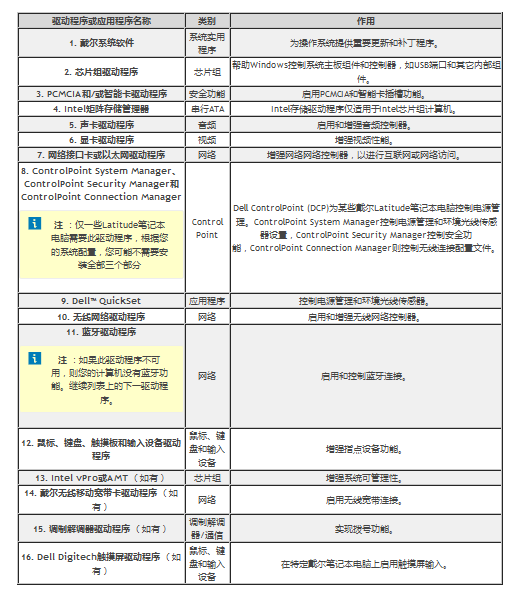
本文到此结束,本教程非常实用,有需要的朋友可以参考下。
加载全部内容